CAD中如何设置标注样式字体大小
在CAD作图中,往往会遇到添加的标注样式里,字体跟所标注的内容不协调的情况,偏大或者过于小看不到,下面分享一下设置标注样式字体大小的方法。方法比较简单,方便大家使用。
具体步骤如下:
第一步:首先在电脑上打开CAD软件,按软件默认的设置对图纸进行标注操作。点击“格式”——“标注样式”。进入标注样式对话框,这里是默认进入的标注样式中,如果有多个标注样式,就需要选择了,如果这里只有一个标注样式,直接点击“修改”即可。
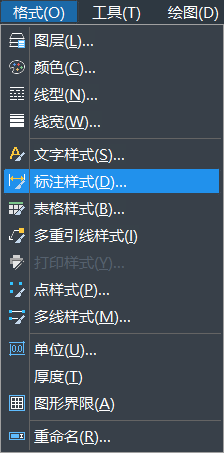
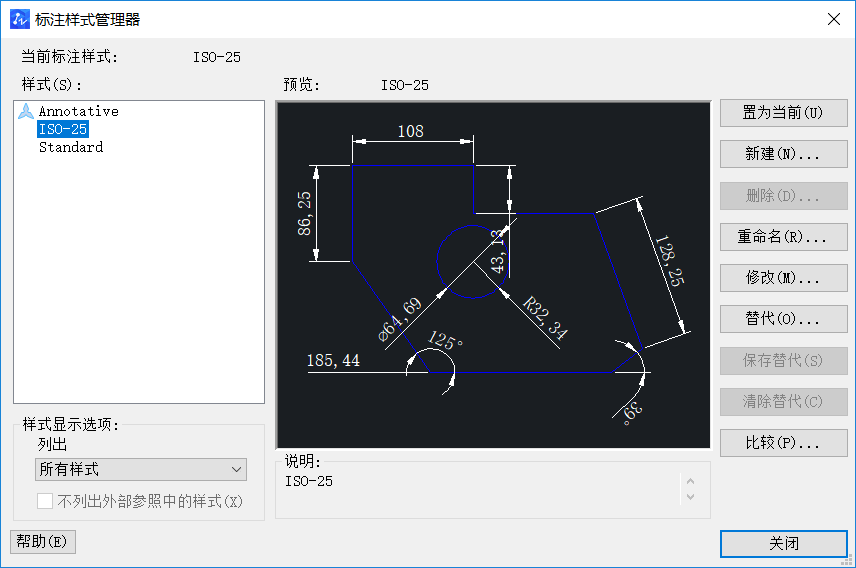
第二步:在弹出的标注样式修改窗口中,点击菜单栏的“文字”,然后在文字栏目下的“文字高度”后面的方框中输入想要的字高,如果需要调小标注字体的大小,则将数值设置得比2.5小即可,反之输入比2.5更大的数值。点击“确定”关闭对话框。

第三步:返回到标注样式管理器对话框中,点击“置为当前”,然后点击“关闭”,这样就可以改变标注字体的大小了。

以上是CAD标注样式字体大小的改变方式,大家可以好好学习并熟练掌握。
推荐阅读:免费CAD
推荐阅读:国产CAD
·定档6.27!中望2024年度产品发布会将在广州举行,诚邀预约观看直播2024-06-17
·中望软件“出海”20年:代表中国工软征战世界2024-04-30
·2024中望教育渠道合作伙伴大会成功举办,开启工软人才培养新征程2024-03-29
·中望将亮相2024汉诺威工业博览会,让世界看见中国工业2024-03-21
·中望携手鸿蒙生态,共创国产工业软件生态新格局2024-03-21
·中国厂商第一!IDC权威发布:中望软件领跑国产CAD软件市场2024-03-20
·荣耀封顶!中望软件总部大厦即将载梦启航2024-02-02
·加码安全:中望信创引领自然资源行业技术创新与方案升级2024-01-03
·玩趣3D:如何应用中望3D,快速设计基站天线传动螺杆?2022-02-10
·趣玩3D:使用中望3D设计车顶帐篷,为户外休闲增添新装备2021-11-25
·现代与历史的碰撞:阿根廷学生应用中望3D,技术重现达·芬奇“飞碟”坦克原型2021-09-26
·我的珠宝人生:西班牙设计师用中望3D设计华美珠宝2021-09-26
·9个小妙招,切换至中望CAD竟可以如此顺畅快速 2021-09-06
·原来插头是这样设计的,看完你学会了吗?2021-09-06
·玩趣3D:如何使用中望3D设计光学反光碗2021-09-01
·玩趣3D:如何巧用中望3D 2022新功能,设计专属相机?2021-08-10
·CAD不会画折断线有啥技巧吗?2020-05-08
·CAD中绘制牌楼的步骤2022-08-30
·什么是形位公差符号2018-08-02
·CAD外部参照如何分解2016-01-11
·在CAD中,如何使图纸重复打开时直接跳转至该图纸?2024-02-07
·CAD怎么绘制、改变和闭合样条曲线2018-03-20
·CAD如何找回未保存的文件2023-01-03
·CAD如何捕捉象限点绘图?2022-05-25














